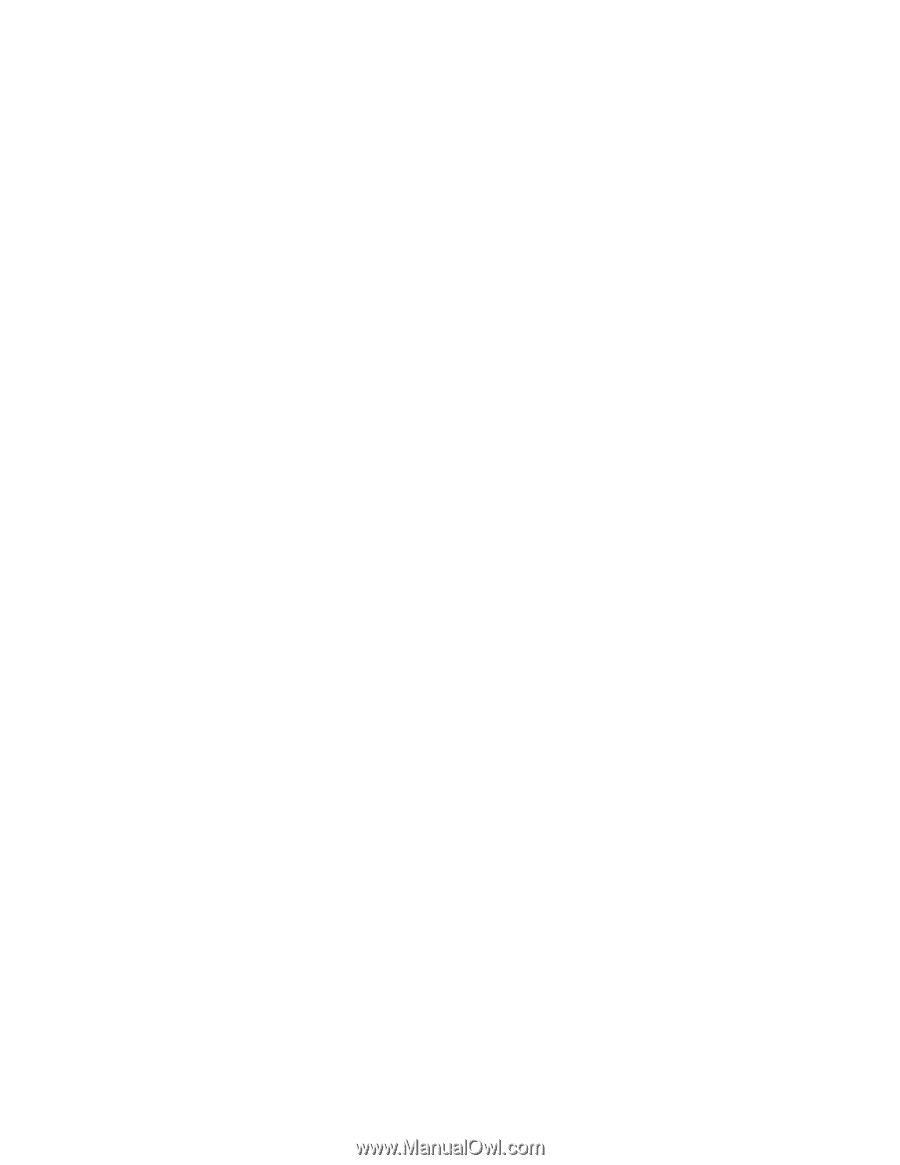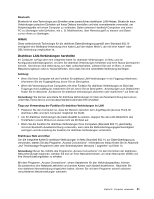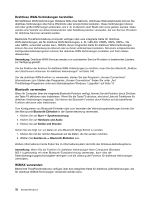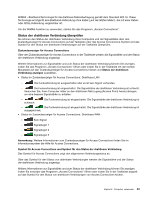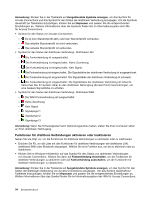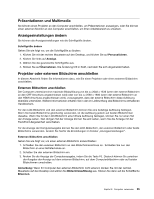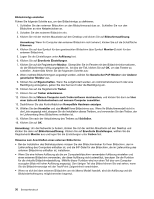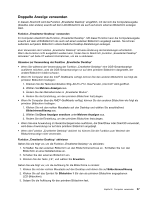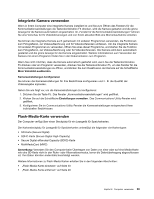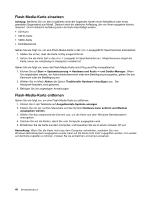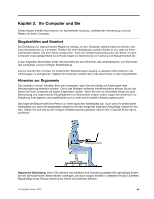Lenovo ThinkPad Edge E135 (German) User Guide - Page 54
Ihres Bildschirms aus. Wenn Ihr Bildschirmmodell nicht
 |
View all Lenovo ThinkPad Edge E135 manuals
Add to My Manuals
Save this manual to your list of manuals |
Page 54 highlights
Bildschirmtyp einstellen Führen Sie folgende Schritte aus, um den Bildschirmtyp zu definieren: 1. Schließen Sie den externen Bildschirm an den Bildschirmanschluss an. Schließen Sie nun den Bildschirm an eine Netzsteckdose an. 2. Schalten Sie den externen Bildschirm ein. 3. Klicken Sie mit der rechten Maustaste auf den Desktop und klicken Sie auf Bildschirmauflösung. Anmerkung: Wenn Ihr Computer den externen Bildschirm nicht erkennt, klicken Sie auf die Schaltfläche Erkennen. 4. Klicken Sie auf das Symbol für den gewünschten Bildschirm (das Symbol Monitor-2 steht für den externen Bildschirm). 5. Legen Sie die Einstellungen unter Auflösung fest. 6. Klicken Sie auf Erweiterte Einstellungen. 7. Klicken Sie auf die Registerkarte Monitor. Überprüfen Sie im Fenster mit den Bildschirminformationen, ob der Bildschirmtyp richtig angegeben ist. Ist dies der Fall, klicken Sie auf OK, um das Fenster zu schließen. Andernfalls führen Sie die folgenden Schritte aus: 8. Wenn mehrere Bildschirmtypen angezeigt werden, wählen Sie Generischer PnP-Monitor oder Anderer generischer Monitor aus. 9. Klicken Sie auf Eigenschaften. Wenn Sie aufgefordert werden, ein Administratorkennwort oder eine Bestätigung einzugeben, geben Sie das Kennwort oder die Bestätigung ein. 10. Klicken Sie auf die Registerkarte Treiber. 11. Klicken Sie auf Treiber aktualisieren. 12. Klicken Sie auf Meinen Computer nach Treibersoftware durchsuchen, und klicken Sie dann auf Aus einer Liste mit Einheitentreibern auf meinem Computer auswählen. 13. Deaktivieren Sie das Kontrollkästchen Kompatible Hardware anzeigen. 14. Wählen Sie den Hersteller und das Modell Ihres Bildschirms aus. Wenn Ihr Bildschirmmodell nicht in der Liste angezeigt wird, stoppen Sie die Installation dieses Treibers, und verwenden Sie den Treiber, der im Lieferumfang Ihres Bildschirms enthalten ist. 15. Klicken Sie nach der Aktualisierung des Treibers auf Schließen. 16. Klicken Sie auf OK. Anmerkung: Um die Farbwerte zu ändern, klicken Sie mit der rechten Maustaste auf den Desktop und klicken Sie dann auf Bildschirmauflösung. Klicken Sie auf Erweiterte Einstellungen, wählen Sie die Registerkarte Monitor aus und legen Sie die Einstellungen unter Farben fest. Hinweise zum Anschließen eines externen Bildschirms • Bei der Installation des Betriebssystems müssen Sie den Bildschirmtreiber für Ihren Bildschirm, der im Lieferumfang des Computers enthalten ist, und die INF-Datei für den Bildschirm, die im Lieferumfang des externen Bildschirms enthalten ist, installieren. • Wenn Sie eine höhere Auflösung als die am Computerbildschirm verwendete Auflösung einstellen und einen externen Bildschirm verwenden, der diese Auflösung nicht unterstützt, benutzen Sie die Funktion für die virtuelle Bildschirmdarstellung. Mithilfe dieser Funktion wird nur einen Teil des vom Computer erzeugten Bilds mit hoher Auflösung angezeigt. Den übrigen Teil des Bildes können Sie erst sehen, wenn Sie die Bildschirmanzeige mit der TrackPoint-Zeigereinheit verschieben. • Wenn es sich bei dem externen Bildschirm um ein älteres Modell handelt, sind die Auflösung und die Bildwiederholfrequenz möglicherweise begrenzt. 36 Benutzerhandbuch